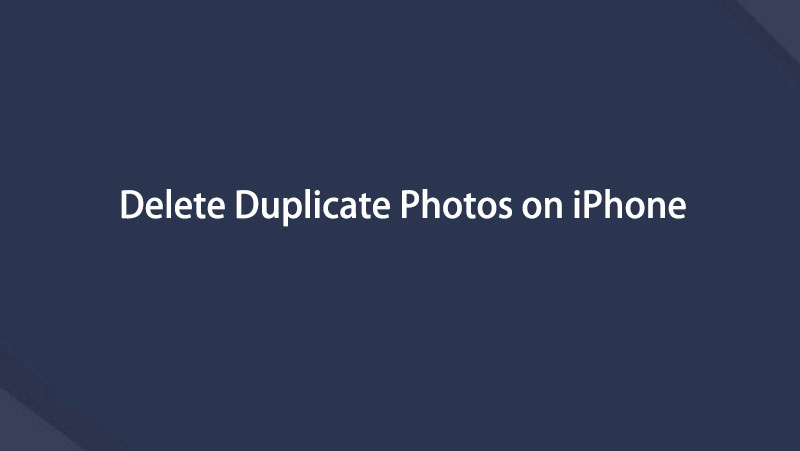如何使用指南刪除 iPhone 上的重複照片
 更新於 歐麗莎 / 23 年 2023 月 09 日 15:XNUMX
更新於 歐麗莎 / 23 年 2023 月 09 日 15:XNUMX你好! 我打算整理iPhone上的文件並刪除不必要的資料以節省空間。 問題是,我的大部分文件都是照片,尤其是有很多重複的圖片。 因此,我很難透過滾動照片應用程式來手動刪除它們。 請有人提供刪除 iPhone 上重複照片的程式。 謝謝!
iPhone 上有重複的照片可能會很煩人,因為它們會破壞檔案的組織結構。 如果您喜歡以某種方式排列圖片,那麼在每個捲軸中看到重複的圖片可能會很礙眼。 除此之外,它們還浪費儲存空間,因為它們佔用了不必要的空間。 幸運的是,您不必再與他們打交道了。

在本文中,您將了解刪除 iPhone 上重複照片的有效方法。 無論您的裝置上有多少相似的圖片,都可以透過本文提供的方法輕鬆消除。 同時,用於刪除 Mac 上重複照片的獎勵計劃也將在以下過程中進行。
第 1 部分:如何刪除 iPhone 上的重複照片
您可能認為刪除 iPhone 或任何裝置上的重複照片很困難,因為它們儲存並分佈在不同的資料夾中。 但如果您使用正確的方法,您會知道它們可以在幾分鐘內刪除,因為 iPhone 提供了快速定位重複圖片的有用技術。 請參閱下面的內容以開始刪除程序。
選項 1. 在重複資料夾上
如前所述,iPhone 提供了在裝置上尋找重複照片的方法。 其中包括“重複”資料夾,您可以在“照片相簿”部分找到該資料夾。 如果您之前瀏覽過“照片”應用程序,您可能已經在“實用程式”下看到此資料夾以及“導入”、“隱藏”和“最近刪除”資料夾。 因此,您可以說它非常易於訪問,因為只需點擊幾下即可查看和刪除項目。
請注意以下安全說明,掌握如何刪除 iPhone 上重複資料夾中的重複照片:
步驟 1解鎖您的 iPhone 以查看主螢幕並找到 照片 透過滑動應用程式來查看圖標。 找到後,點擊它,應用程式介面將顯示您裝置上的照片。 選擇 相冊 螢幕底部的選項卡可查看圖像資料夾。
步驟 2從那裡,稍微滾動一下即可看到下面的選項卡 實用。 選擇 重複 選項卡,相似或重複的照片將顯示在介面上。 要繼續,請點擊 選擇 選項卡並點擊照片重複項。 選擇後,點擊 垃圾桶圖標 刪除它們。
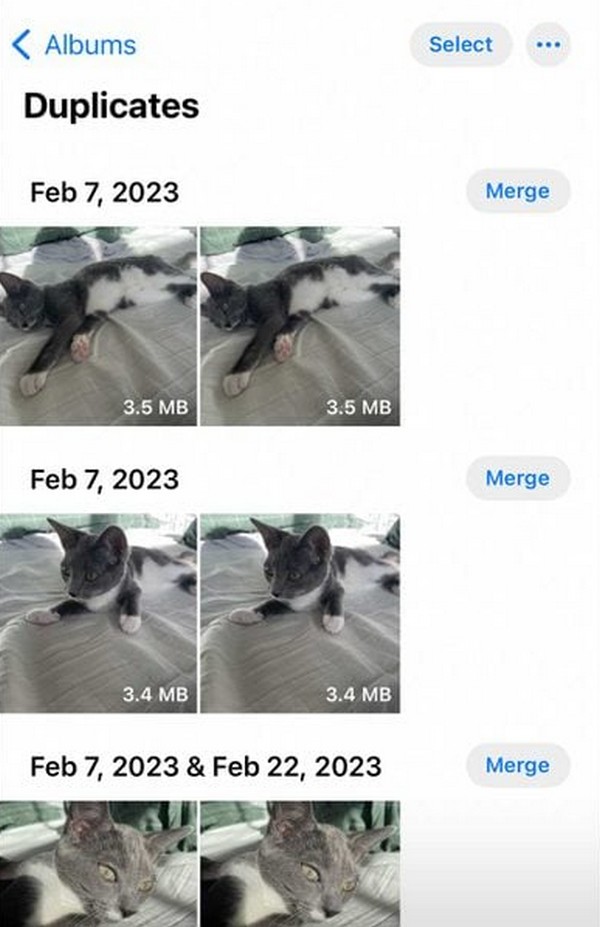

使用 FoneLab Mac Sweep,您將清除系統、電子郵件、照片、iTunes 垃圾文件以釋放 Mac 上的空間。
- 管理相似的照片和重複的文件。
- 輕鬆向您展示 Mac 的詳細狀態。
- 清空垃圾桶以獲得更多存儲空間。
選項 2. 使用搜尋功能
您可以信賴的另一種方法是搜尋功能。 在幾乎所有裝置中,您總是會遇到一個搜尋選項,讓您更輕鬆地找到文件。 對於 iPhone 來說,找到搜尋功能要快得多,因為它顯示在照片介面的最下方,其他選項也位於此處。 因此,您只需輸入要刪除的重複照片的名稱即可快速處理刪除。
牢記下面的輕鬆指南,了解如何使用搜尋功能在 iPhone 上找到重複的照片並將其刪除。
步驟 1與之前的過程一樣,查看 iPhone 主螢幕以查看應用程序,然後點擊 照片 圖示. 旁邊的 相冊 在最下部分的選項卡中,選擇 檢索 選項卡並輸入要刪除的重複照片的檔案名稱。
步驟 2照片及其副本顯示在結果中後,選擇重複的項目,然後選擇 垃圾桶圖標 將其從 iPhone 中刪除。 對其他重複的圖片重複此操作,將其從您的裝置中刪除。
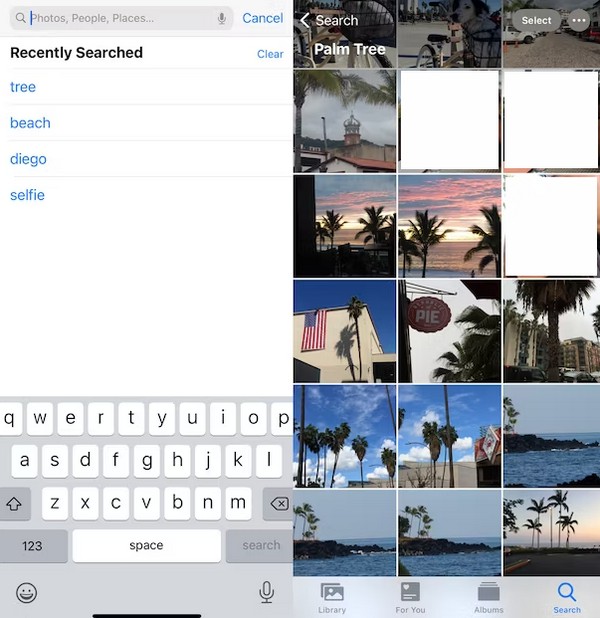
如果您知道要搜尋的照片的名稱,則此技術非常簡單且不複雜。 然而,它不適合那些不注意重複照片名稱的人。 因此,如果您不記得了,請參考先前的方法進行刪除。
選項 3.iPhone 清潔器
FoneLab iPhone 清潔劑 是電腦上方便的第三方工具,您可以嘗試相應地管理您的iPhone資料。 它使您只需點擊幾下即可刪除垃圾檔案、瀏覽器歷史記錄、個人資訊、重複的照片等。 此外,它還有另一個功能,可提供各種等級來永久徹底刪除您的 iPhone 資料。
FoneLab iPhone Cleaner 是最好的 iOS 數據清理器,可以輕鬆擦除 iPhone、iPad 或 iPod Touch 上的所有內容和設置或特定數據。
- 從iPhone,iPad或iPod touch清除不需要的數據。
- 通過一次性覆蓋快速擦除數據,可以節省大量數據文件的時間。
- 它是安全且易於使用的。
這裡我們將向您展示如何清除iPhone照片的演示 FoneLab iPhone 清潔劑.
步驟 1在電腦上下載並安裝該程序,然後用 USB 線連接您的 iPhone。
步驟 2之後,選擇 釋放空間 從左側面板中,然後選擇 清理照片.

步驟 3選擇 備份與壓縮 or 導出和刪除 存取您在 iPhone 上的照片。

選項 4.iPhone 傳輸
如果您想將 iPhone 照片保存在電腦上,然後將其從 iPhone 中刪除,您可以嘗試 適用於iOS的FoneTrans。 它是一個強大的工具,可以幫助您快速管理電腦上的照片、聯絡人、訊息等。 您可以將照片從 iPhone 移至電腦作為備份,以防止資料遺失,然後您可以自由地從 iPhone 中刪除任何您想要的內容。
使用iOS版FoneTrans,您將可以自由地將數據從iPhone傳輸到計算機。 您不僅可以將iPhone短信傳輸到計算機,而且可以將照片,視頻和聯繫人輕鬆地移動到PC。
- 輕鬆傳輸照片,視頻,聯繫人,WhatsApp和更多數據。
- 傳輸前預覽數據。
- 提供iPhone,iPad和iPod touch。
以下是將照片從 iPhone 傳輸到電腦的步驟 適用於iOS的FoneTrans 有效。
步驟 1在電腦上下載並安裝該程序,然後用 USB 線連接您的 iPhone。 輕敲 信任 按鈕(如果它出現在您的 iPhone 螢幕上)。

步驟 2之後,選擇 照片 在左側,然後您可以在右側看到結果。
步驟 3選擇您想要的照片,然後點擊 電腦圖標 來移動他們。
然後你就可以自由自在地 刪除你的 iPhone 照片.
第 2 部分:如何在 Mac 上刪除重複的 iPhone 照片
同時,如果您的 iPhone 照片已同步至 iCloud(也已同步至 Mac),您可以在包含重複照片的「重複」資料夾中存取和刪除它們。 或使用 FoneLab Mac 掃描 刪除它們。 這樣,您可以更好地組織文件,特別是因為照片通常是許多設備上佔用最多的資料類型。 因此,讓這個程式幫助您消除 Mac 上的重複檔案。
如果這是您第一次聽說這個工具,FoneLab Mac Sweep 是一款適用於 macOS 的安全資料清理器,支援刪除重複的照片。 無論您在 Mac 上儲存了多少圖像,該程式都可以在幾秒鐘內快速掃描並查看它們。 然後,刪除選項即將出現,為您提供在 Mac 上刪除重複圖片的順利過程。 除此之外,它的其他功能還可以刪除不同的資料類型,因此它將幫助您組織大部分 Mac 資料。

使用 FoneLab Mac Sweep,您將清除系統、電子郵件、照片、iTunes 垃圾文件以釋放 Mac 上的空間。
- 管理相似的照片和重複的文件。
- 輕鬆向您展示 Mac 的詳細狀態。
- 清空垃圾桶以獲得更多存儲空間。
利用下面的可管理說明作為範例,使用以下命令擦除 Mac 上的重複圖片 FoneLab Mac 掃描:
步驟 1使用瀏覽器查看 FoneLab Mac Sweep 網站。 若要取得程式安裝程序,請按一下 免費下載,它很快就會保存在您的 Mac 上。 然後,打開文件並將其圖標拖到 應用 出現提示時的資料夾。 最後,啟動 Mac 上的清潔工具。
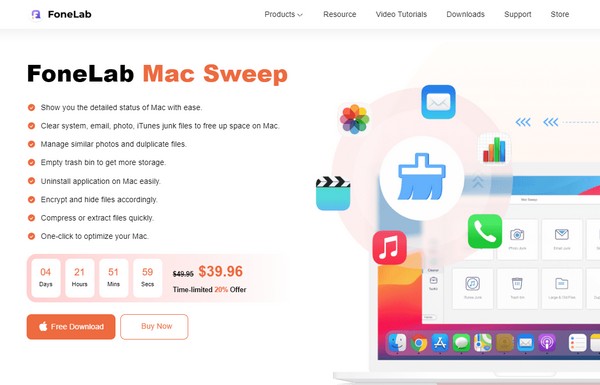
步驟 2螢幕上顯示初始介面後,立即按一下「清理」方塊。 將呈現各種清理功能,包括類似照片、系統垃圾、電子郵件垃圾、iPhoto 垃圾、垃圾箱、大文件和舊文件等。 選擇 相似的照片 選擇 瀏覽 下一個畫面上的選項卡,然後是 瀏覽 按鈕。
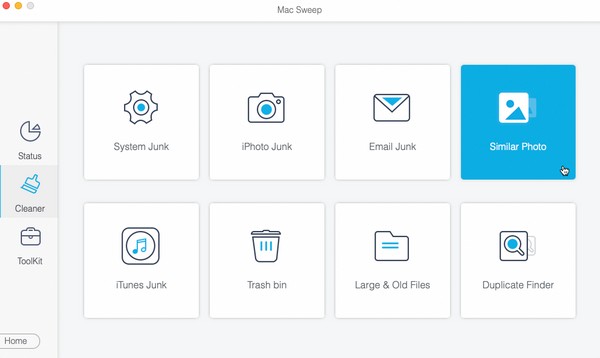
步驟 3預計複製的照片將在以下介面中展示。 勾選影像重複項的複選框,選擇完所有內容後,點選 清潔 最下部的選項卡可將它們從 Mac 中刪除。
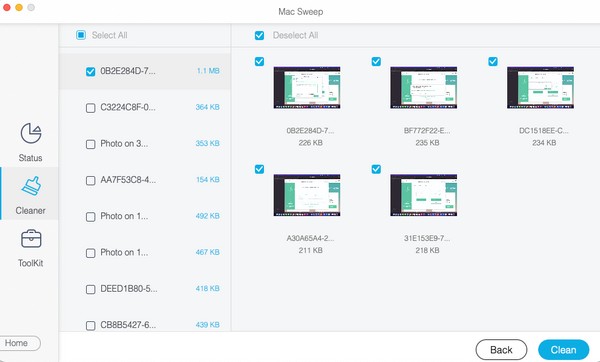

使用 FoneLab Mac Sweep,您將清除系統、電子郵件、照片、iTunes 垃圾文件以釋放 Mac 上的空間。
- 管理相似的照片和重複的文件。
- 輕鬆向您展示 Mac 的詳細狀態。
- 清空垃圾桶以獲得更多存儲空間。
第 3 部分. 有關如何刪除 iPhone 上重複照片的常見問題解答
1. 我的iPhone可以偵測到重複的照片嗎?
這取決於 iOS 版本。 如果您的 iPhone 運行 iOS 16 或更高版本,該裝置將能夠檢測重複的照片,您將在 重複 資料夾,如本文第 1 部分選項 1 中所示。但是,如果您的 iPhone 運行較舊的 iOS 版本,您將無法存取裝置上的此類資料夾。 不過別擔心。 您可以隨時將您的 iOS 更新到最新版本並享受其附帶的功能和優勢。
2. iPhone中如何合併重複的照片?
您可以透過前往合併 iPhone 上重複的照片 照片 應用程序。 然後,選擇 相冊 並查看重複資料夾。 每張原始照片和重複照片將在以下畫面上彼此相鄰。 點選 合併 右側的選項卡將它們合併,圖像將被合併。
感謝您對這篇文章的信任,因為它刪除了您 iPhone 上的重複照片。 有關更多此類設備策略,請參閱 FoneLab Mac 掃描 網站並瀏覽其產品。

使用 FoneLab Mac Sweep,您將清除系統、電子郵件、照片、iTunes 垃圾文件以釋放 Mac 上的空間。
- 管理相似的照片和重複的文件。
- 輕鬆向您展示 Mac 的詳細狀態。
- 清空垃圾桶以獲得更多存儲空間。
下面是一個視頻教程供參考。